Win11任务栏大小怎么调整的方法今天和大家一起来分享一下。有的用户使用的是笔记本电脑,发现电脑桌面显示的底部任务栏位置比较大,有些占用屏幕范围。那么如何去进行大小调节接下来看看具体的操作方法。
小白一键重装网还有系统重装教程
1、win11的任务栏大小,目前只能够使用注册表编辑器进行修改。
2、打开注册表后,定位到:
【HKEY_CURRENT_USERSoftwareMicrosoft WindowsCurrentVersionExplorerAdvanced】
3、然后在这里新建一个“TaskbarSi”的DWORD值。
4、然后数字“0”是小任务栏,“1”是中任务栏,“2”是大任务栏。

小任务栏。
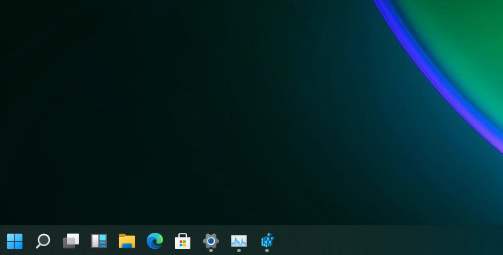
中任务栏。

大任务栏。
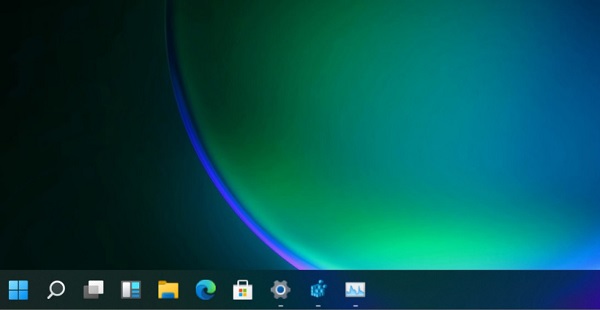
以上就是Win11底部任务栏大小调整方法,有需要的用户可以去按照上面的方法来进行任务栏大小的修改。
Win11任务栏大小怎么调整的方法今天和大家一起来分享一下。有的用户使用的是笔记本电脑,发现电脑桌面显示的底部任务栏位置比较大,有些占用屏幕范围。那么如何去进行大小调节接下来看看具体的操作方法。
小白一键重装网还有系统重装教程
1、win11的任务栏大小,目前只能够使用注册表编辑器进行修改。
2、打开注册表后,定位到:
【HKEY_CURRENT_USERSoftwareMicrosoft WindowsCurrentVersionExplorerAdvanced】
3、然后在这里新建一个“TaskbarSi”的DWORD值。
4、然后数字“0”是小任务栏,“1”是中任务栏,“2”是大任务栏。
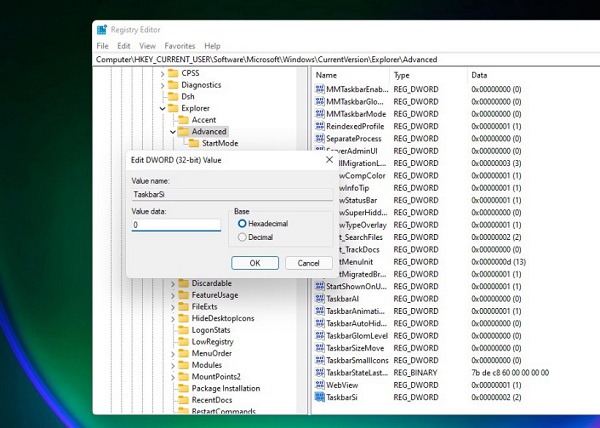
小任务栏。
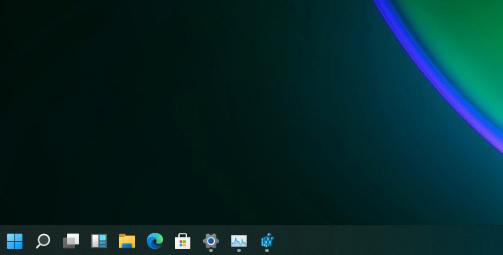
中任务栏。
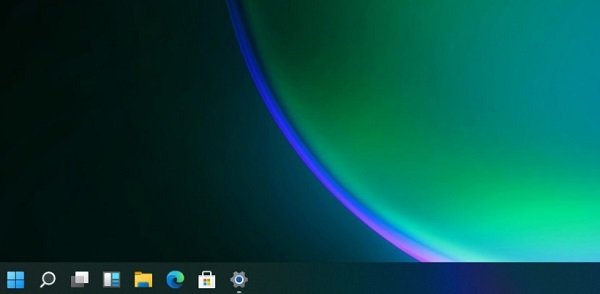
大任务栏。
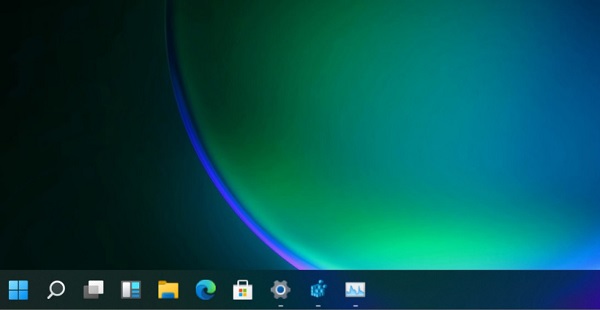
以上就是Win11底部任务栏大小调整方法,有需要的用户可以去按照上面的方法来进行任务栏大小的修改。
